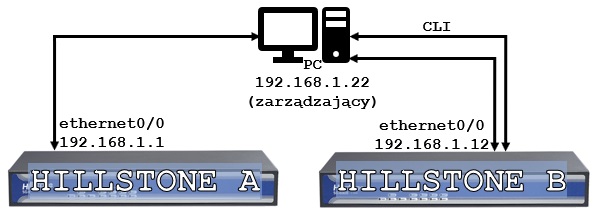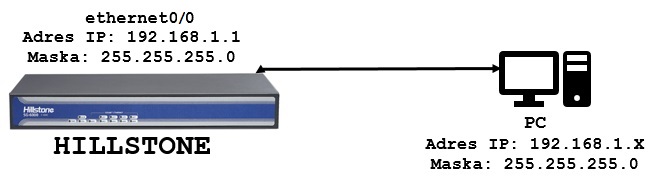Łączenie urządzeń w klastry HA wiąże się z powielaniem ustawień urządzeń, w szczególności ustawień interfejsów sieciowych.
W przypadku powielenia adresacji interfejsów zarządzających – jeśli zarządzanie odbywa się z poziomu jednej stacji – dochodzi do konfliktu adresów oraz zerwania połączenia zarządzającego.
W celu zapewnienia sobie komfortowego zarządzania, warto wyłączyć (domyślnie włączoną) synchronizację HA dla interfejsów zarządzających (zwykle: „e0/0” lub „MGT”).
Załóżmy, że:
– Posiadamy dwa urządzenia Hillstone z ustawieniami fabrycznymi.
– Zamierzamy zarządzać nimi poprzez interfejsy „ethernet0/0”, działające niezależnie od klastra, na dwóch adresach: „192.168.1.1” oraz „192.168.1.12”
– Do celów testowych/diagnostycznych, jedno urządzenie jest połączone również przez interfejs CON, dając możliwość zarządzania z poziomu konsoli/linii poleceń (więcej tutaj: Logowanie do urządzenia (CLI) )
– Docelowo, zamierzamy zarządzać urządzeniami, jak na poniższym schemacie:
1. Tymczasowe zarządzanie poprzez odrębne interfejsy.
Każde z urządzeń, podłączamy z osobna do komputera zarządzającego tak, jak postępujemy z urządzeniem o ustawieniach fabrycznych.
Więcej tutaj: (Pierwsze logowanie do urządzenia (GUI))
Wybieramy zakładkę Network -> Interface, zaznaczamy jeden z wolnych interfejsów (tu: „ethernet0/8”), naciskamy Edit i w oknie Ethernet Interface ustawiamy pola:
– Binding Zone – typ strefy powiązanej (tu: “Layer 3 Zone”) (1)
– Zone – nazwa strefy (tu: “mgt”; domyślna zarządzająca) (2)
W sekcji IP Configuration:
– IP Address – adres dostępowy interfejsu (tu: “192.168.200.201” dla urządzenia „Hillstone A”; analogicznie “192.168.200.202” dla urządzenia „Hillstone B”; maska 24-bitowa) (3)
– Management – wybrane protokoły sieciowe, z których zamierzamy korzystać na naszym interfejsie w celu zarządzania urządzeniem (w niniejszym przykładzie wystarczający jest HTTPS) (4)

Ustawienia zatwierdzamy naciskając OK i w podobny sposób konfigurujemy drugie urządzenie.
2. Wyłączenie interfejsów zarządzających z synchronizacji HA
Podłączamy urządzenia do tymczasowego zarządzania, według schematu:

Do każdego z urządzeń logujemy się, używając adresów ustalonych w pkt. 1, a następnie w każdym z nich:
Wybieramy zakładkę Network -> Interface, zaznaczamy interfejs docelowo przeznaczony do zarządzania (tu: „ethernet0/0”), naciskamy Edit i w oknie Ethernet Interface ustawiamy pola:
– Binding Zone – typ strefy powiązanej (tu: “Layer 3 Zone”) (1)
– Zone – nazwa strefy (tu: “mgt”; domyślna zarządzająca) (2)
W sekcji IP Configuration:
– HA Sync – WYŁĄCZAMY synchronizację HA (3)
UWAGA!
Proste wyłączenie synchronizacji HA zwykle zwraca komunikat błędu.
Przed przystąpieniem do adresacji, należy usunąć IP Address oraz Netmask (pola pozostawić puste), a następnie zatwierdzić ustawienia naciskając OK, po czym wrócić do konfiguracji.
– IP Address – adres dostępowy interfejsu (tu: “192.168.1.12” dla urządzenia „Hillstone B”; dla urządzenia „Hillstone A” pozostawiamy domyślny „192.168.1.1”; maska 24-bitowa) (4)
– Management – wybrane protokoły sieciowe, z których zamierzamy korzystać na naszym interfejsie w celu zarządzania urządzeniem (5)
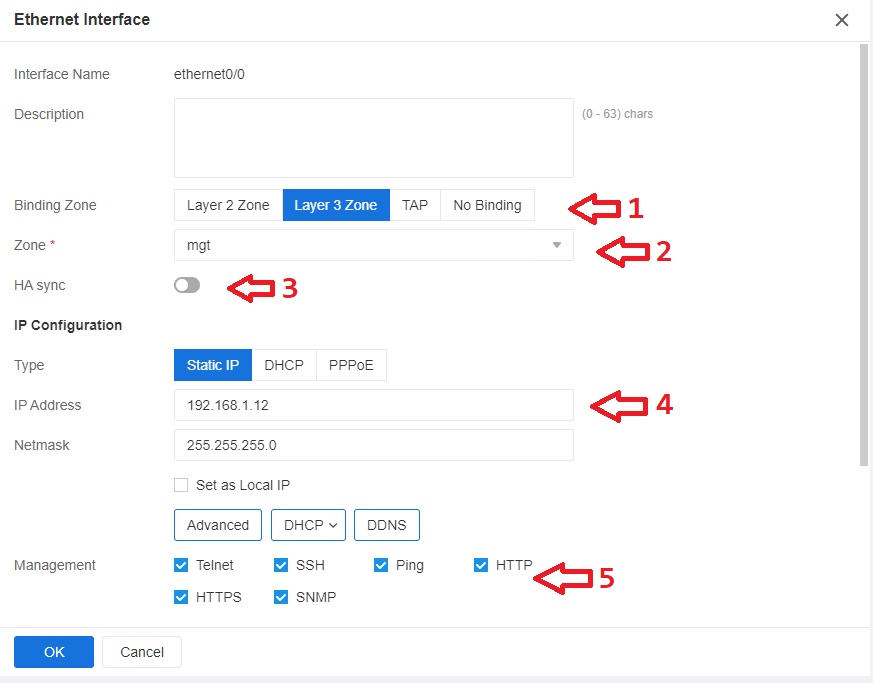
3. Zarządzanie bez synchronizacji
Podłączamy urządzenia tak, jak na schemacie przyjętym w początkowych założeniach.
Zaproponowane rozwiązanie, pozwala wygodnie konfigurować/testować/diagnozować:
– klaster Active – Passive (więcej tutaj: Klaster [A-P])
– klaster Active – Active (więcej tutaj: Klaster [A-A])